Доброе время суток друзья!!!
Государством Российской Федерации создан единый портал государственных услуг - под названием Госуслуги. Который позволяет населению не выходя из дома обращаться в государственные органы, для получения разного рода информации и услуг.
Это конечно хорошо, но у данной медали есть две стороны. И здесь важно понимать, что не все с интернетом на ты, особенно люди пожилого возраста. Как быть им в данной ситуации?
Был я свидетелем такого случая: находясь в Пенсионном Фонде на приеме, в соседнее окошко обратилась пожилая женщина. Не знаю по какому вопросу, но суть в том, что ей срочно нужен был какой-то документ, а ее банально не принимали. Ссылаясь на то, что данный документ толи выдается через запрос в Госуслугах, толи еще чтото, но точно связано с Госуслугами.
Женщина попыталась объяснить сотрудникам ПФР, что интернетом пользоваться не умеет и зарегистрироваться на данном портале не сможет. В общем закончилось все скандалом, а женщина ушла ни с чем.
Вот я и решил написать инструкцию, о том как зарегистрироваться на сайте Госуслуги. Надеюсь данная статья кому-то поможет решить проблему с регистрацией на данной площадке.
Что такое Госуслуги и для чего они нужны
На данном сайте существует три вида регистрации это упрощенная, стандартная и подтвержденная. Разница между ними заключается в функционале, который вам будет доступен после регистрации.
- Упрощенная регистрация дает доступ к справочной информации: выписки из реестров, получение копий некоторых документов, проверка штрафов ГИБДД, записаться к врачу, проверить задолженность ЖКХ.
- При стандартной регистрации вам будут доступны такие функции как: проверка налоговой задолженности.
- Подтвержденная открывает весь функционал портала: зарегистрировать брак, записать ребенка в детский сад или школу. Оформить материнский капитал, оформить ежемесячные выплаты на ребенка, и т.д.
Также при запросе вы сможете получить различные справки: сведения о доходах, социальных выплатах и это только малая часть перечисленных возможностей данного сервиса.
Документы необходимые для регистрации
Перечень документов которые необходимые для каждого вида регистраций.
- Упрощенная - здесь документы не требуются, нужен только ваш номер телефона и адрес электронной почты.
- Стандартная - понадобиться паспортные данные и СНИЛС.
- Подтвержденный - название говорит за себя. Здесь необходимо подтвердить свои данные через одну из перечисленных служб: почтовое отделение, МФЦ, банк которым вы пользуетесь, или онлайн банк.
Регистрация на Госуслугах
Зарегистрироваться на портале Госуслуг можно как с компьютера, планшета, так и со смартфона. Главное условие - это наличие интернета.
Для регистрации нам необходимо перейти на официальный сайт. Для этого в поисковой строке браузера пишем Госуслуги и нажимаем на клавиатуре кнопку “Enter”. После чего из предложенного списка выбираем сайт Госуслуги. Он обычно стоит первым в списке, либо переходим по этой ссылке.
После этих действий вам откроется сайт Госуслуги. Далее нужно нажать на кнопку регистрация, которая находиться в верхнем правом углу.
Откроется страница на которой выбираем каким способом пройти регистрацию. Мы же с вами пройдем все три вида регистраций, от упрощенной до подтвержденной.
Упрощенная регистрация
Для упрощенной регистрации нажимаем в открывшемся меню кнопку “другой способ регистрации”.
После чего в поле [1] вводим свои данные. Фамилия, Имя, номер телефона и электронную почту, и нажимаем кнопку продолжить [2]. Советую не спешить при вводе данных, писать следует все как указано в паспорте. Так как при проверке данных если у вас не будет совпадать одна буква, проверку вы не пройдете.
В новом окне вводим капчу [1] в поле [2]. Если капча вам не понятна, ее можно поменять нажав на надпись “другой код” [3]. После того как введете капчу, жмем на кнопку “продолжить”[4].
Дожидаемся кода подтверждения который должен прийти на телефон и вводим его в соответствующее поле? И как вы уже догадались жать кнопку “продолжить”.
Придуманный пароль записываем в первое поле [1]. Нажав на данное поле с правой стороны появиться подсказка, какие и сколько символов он должен содержать (пример пароля - Pavel/1933.). Вы соответственно должны придумать свой пароль.
Для того чтобы было проще, нажмите в окошке для ввода пароля на слово посмотреть. Так вы будете видеть символы, которые вводите.
После чего в окне [2] повторяете свой пароль и если они соответствуют, активируется кнопка готово [4] которую вы должны будете нажать. Если не можете придумать пароль нажмите на кнопку сгенерировать пароль. В данном случае система сама подберет надежный пароль. Но не забудьте его сохранить у себя.
Далее откроется страница с информацией, прочитав которую нажимаем ”продолжить”.
На данной стадии вас можно поздравить вы закончили упрощенную регистрацию, за исключением пары шагов. О чем и пишется на открывшейся странице. Следующим шагом нажимаем на кнопку “изменить” которая находится под вашим именем и фамилией.
В открывшемся окне вводим свое отчество и жмем “сохранить”.
После чего в вашем профиле появиться отчество. Далее переходим на свою электронную почту которую указывали при регистрации. В ней должно находится письмо с сайта Госуслуги. Открываем его и для подтверждения электронной почты нажимаем на соответствующую кнопку.
На данном шаге вы полностью закончили упрощенную регистрацию. Но праздновать еще рано, впереди следующий этап регистрации.
Стандартная регистрация
После подтверждения почты вас перебросит на сайт Госуслуги, где для следующего этапа нам необходимо нажать на кнопку “заполнить профиль”.
Первые три поля должны быть заполнены автоматически (ФИО). Нам нужно вручную заполнить все поля находящиеся ниже. На скриншотах ниже привел пример как нужно заполнять.
После этих действий откроется страница с информацией в которой указано, [1] что ваши документы проходят проверку. Которая может занять от 15 минут до 5 дней. Первым делом проверяются паспортные данные в МВД [2], после чего в Пенсионном Фонде проверяется СНИЛС. После проверки ваш статус изменится на стандартный [3].
Перед тем как переходить к следующему шагу, не забываем подписаться на данный канал. Чтобы не дай бог не пропустить выход нового, полезного контента. Спасибо за подписку!!!
Регистрация со статусом подтвержденная
После активации статуса стандартный можно переходить к следующему шагу. Активировать статус “подтвержденный” можно одним из трех способов. Давайте рассмотрим каждый по отдельности.
Первый способ. Вам нужно с документами лично обратится в любое из учреждений: будь то Пенсионный Фонд, МФЦ или банк которым пользуетесь. У вас должен быть с собой - СНИЛС, паспорт, также данные от личного кабинета в Госуслугах (адрес электронной почты и пароль).
Второй и на мой самый быстрый способ. Через Сбербанк онлайн, Тинькофф онлайн, ВТБ, Почта банк и т.д. Главное условие при данного рода проверки - вы должны быть клиентом данного банка. Пример возьмем с самым распространенным банком, Сбербанк онлайн.
Для данного способа необходимо зайти в личный кабинет Сбербанк онлайн. Сверху в поисковой строке написать Регистрация на Госуслугах. В предложенном списке, который появляется при вводе текста выбрать данный раздел.
Далее откроется окно в котором необходимо написать номер телефона, номер СНИЛС и адрес электронной почты. При вводе номера телефона придет смс с кодом. Вам нужно будет отправить смс обратно на тот же номер с которого оно пришло, предварительно вписав данный код. Данная услуга полностью бесплатна.
При вводе почты так же как и с номером телефона придет код на вашу почту.
Данный код нужно будет вписать в появившееся окно в Сбербанке онлайн. После этого нажимаем на кнопку продолжить которая находится внизу экрана.
Далее закрываем Сбербанк и ждем подтверждения, оно может занять от часа до суток. Когда ваши данные подтвердятся, у вас в личном кабинете на сайте Госуслуги обновится статус на подтвержденный.
Третий и самый долгий по времени это подтверждения почтой. В личном кабинете Госуслуг выберите подтверждающее письмо с кодом. Далее укажите адрес на который прийдет письмо и нажимаете кнопку заказать. Данное письмо доставляется на почту в течении двух недель. Получить его сможете только вы лично, предъявив паспорт для установления личности.
Код с письма вписываете в личном кабинете Госуслуг. После чего вас статус измениться на подтвержденный.
Выводы, рекомендации
Регистрация на портале Госуслуги займет минимум вашего времени, это ничто по сравнению с тем, сколько времени вы сэкономите пользуясь данным сайтом. Записи к врачу, детский сад, заказ различных справок, оплата ЖКХ и т.д. Все это не выходя из дома.
Площадка обладает большим функционалом. Постепенно добавляются новые услуги, функции - как для обычных граждан, так и для юридических лиц.
На этом пожалуй буду заканчивать. Если что-то не понятно, чего-то не хватает или возникли вопросы, не стесняйтесь, задавайте. Обязательно всем отвечу.
Желаю всем счастья, здоровья и всего наилучшего.
До новых встреч: Павел Гусев.
Окно подписки

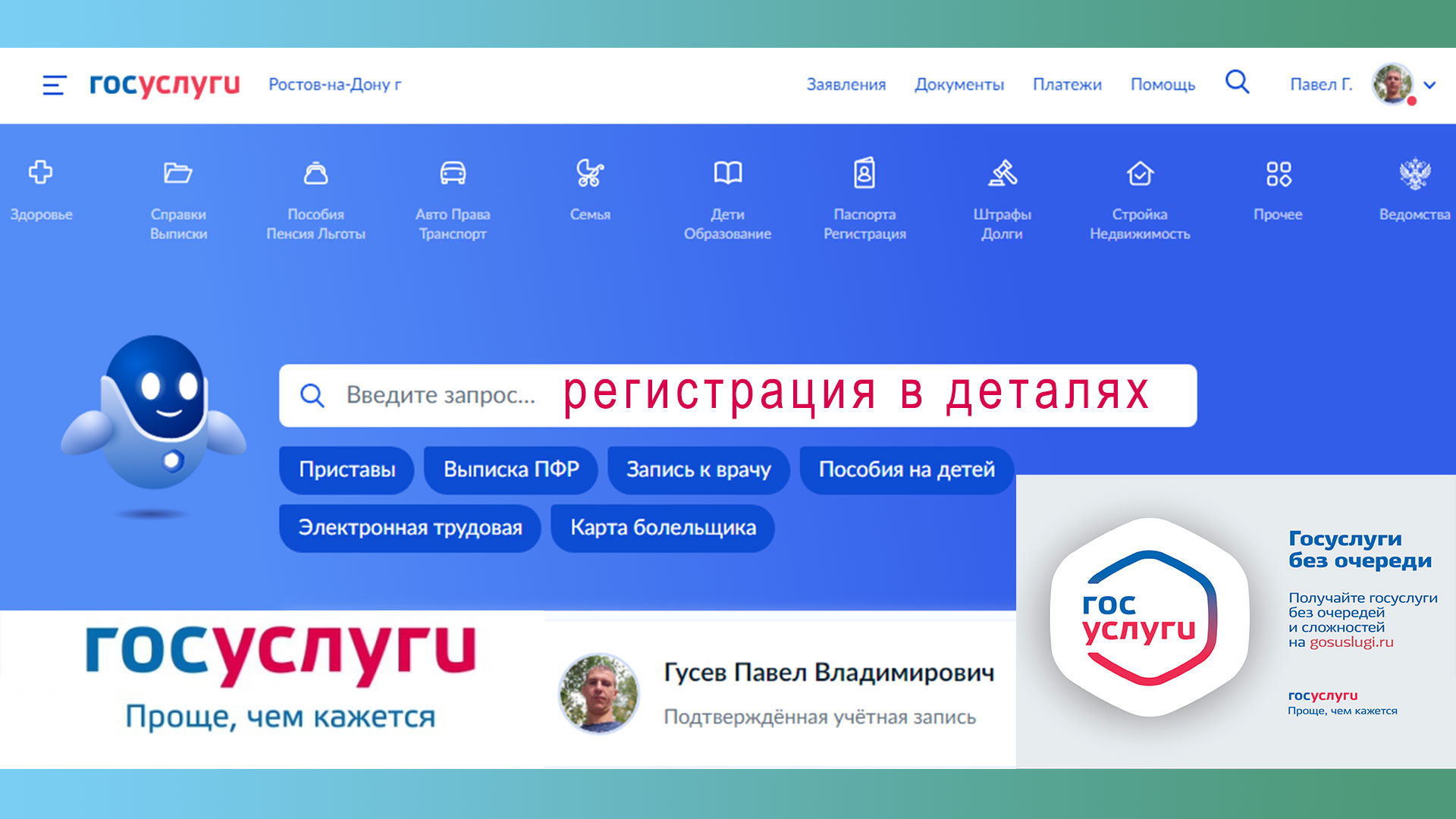

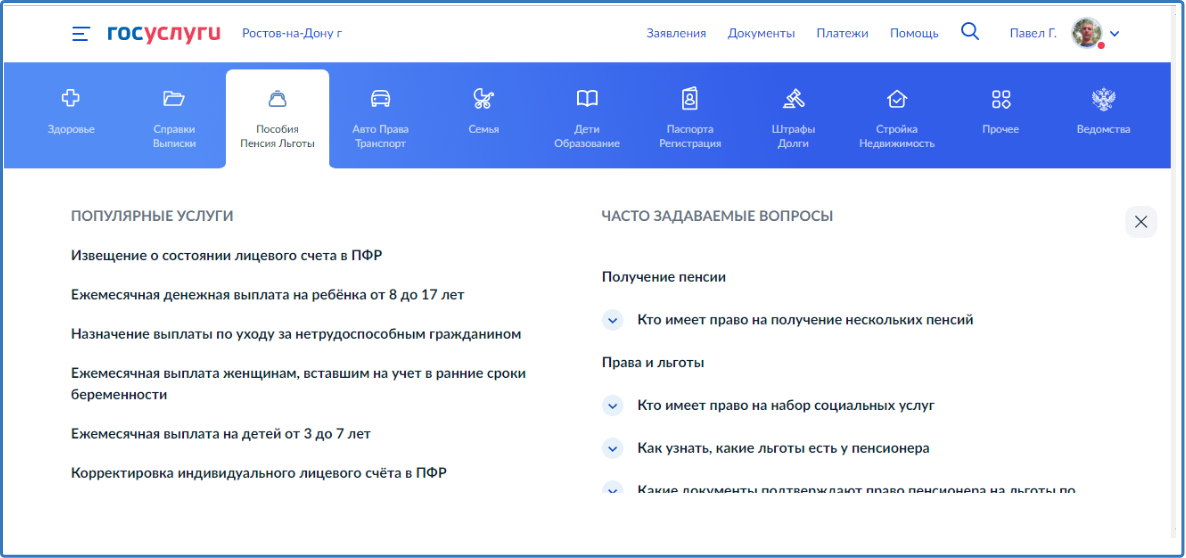

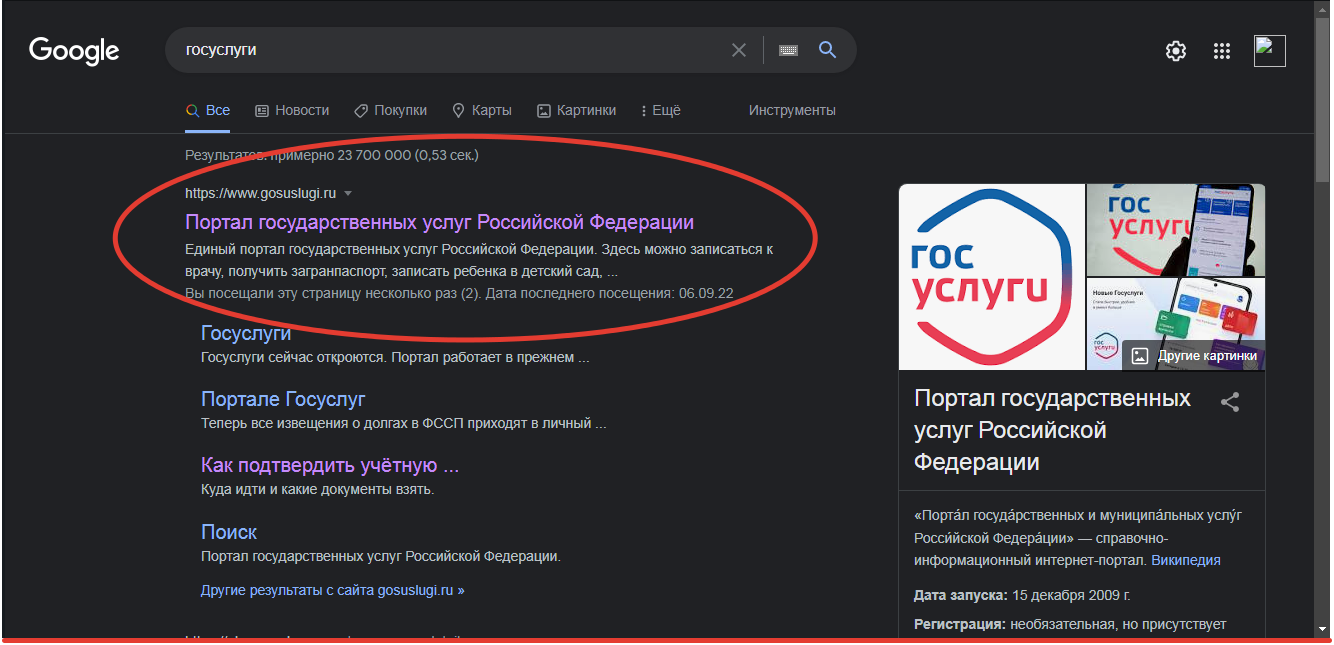
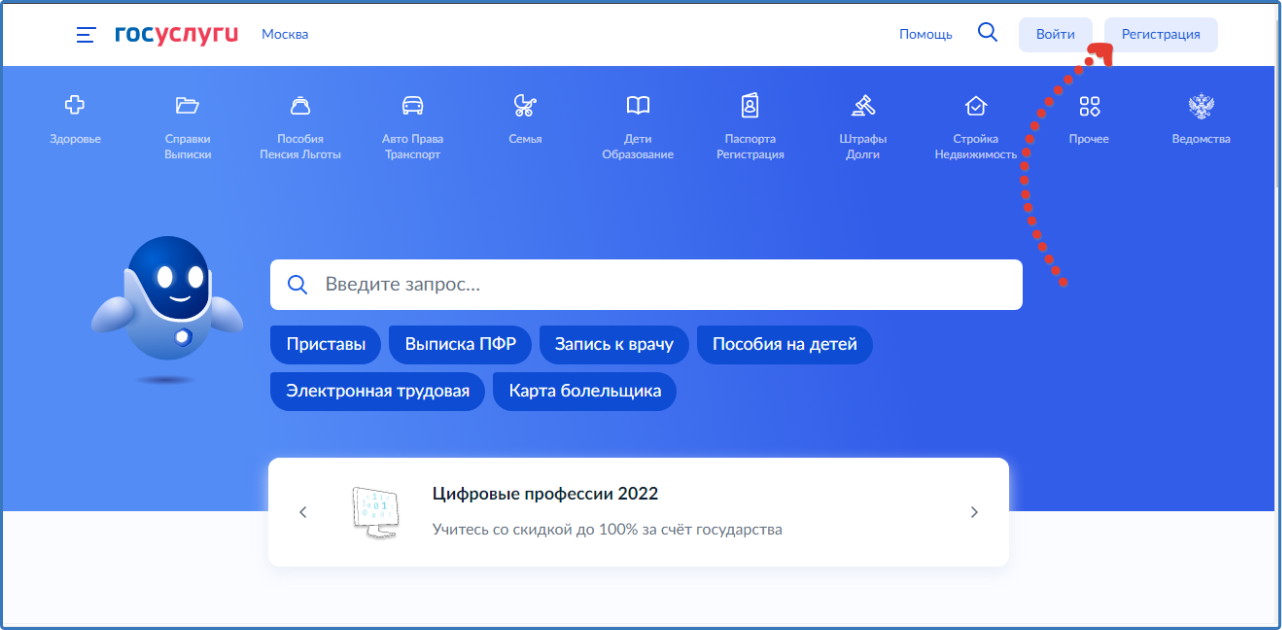
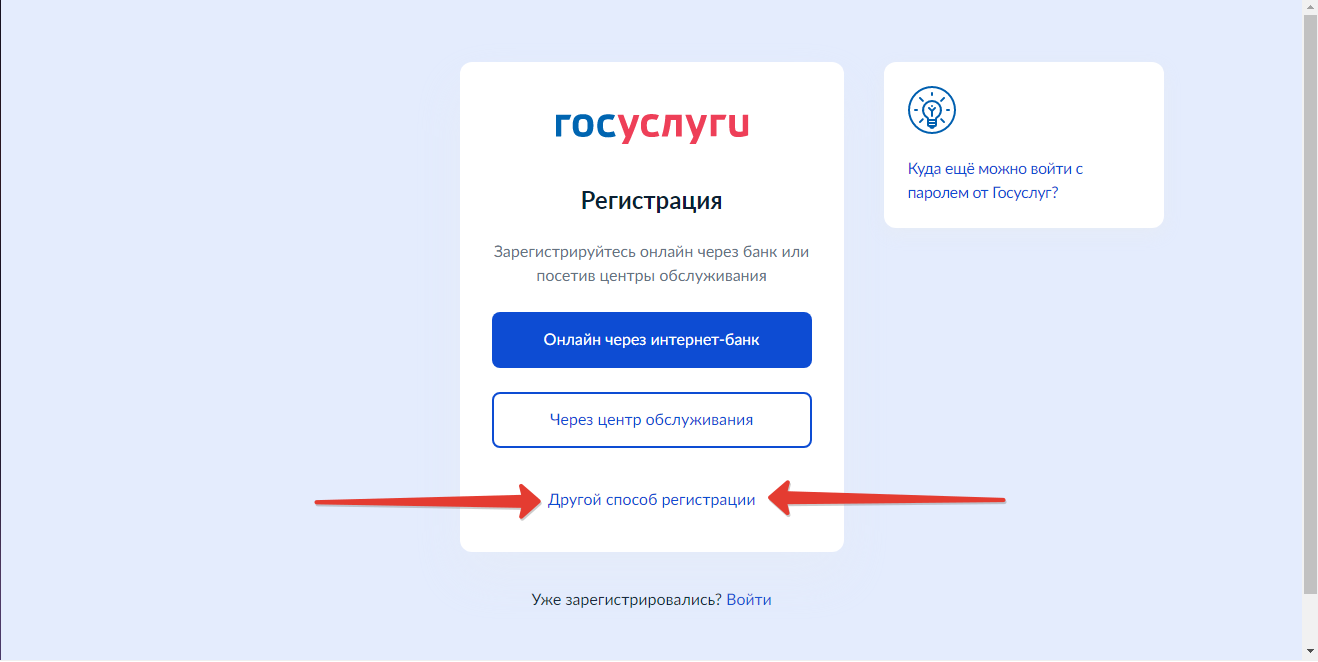
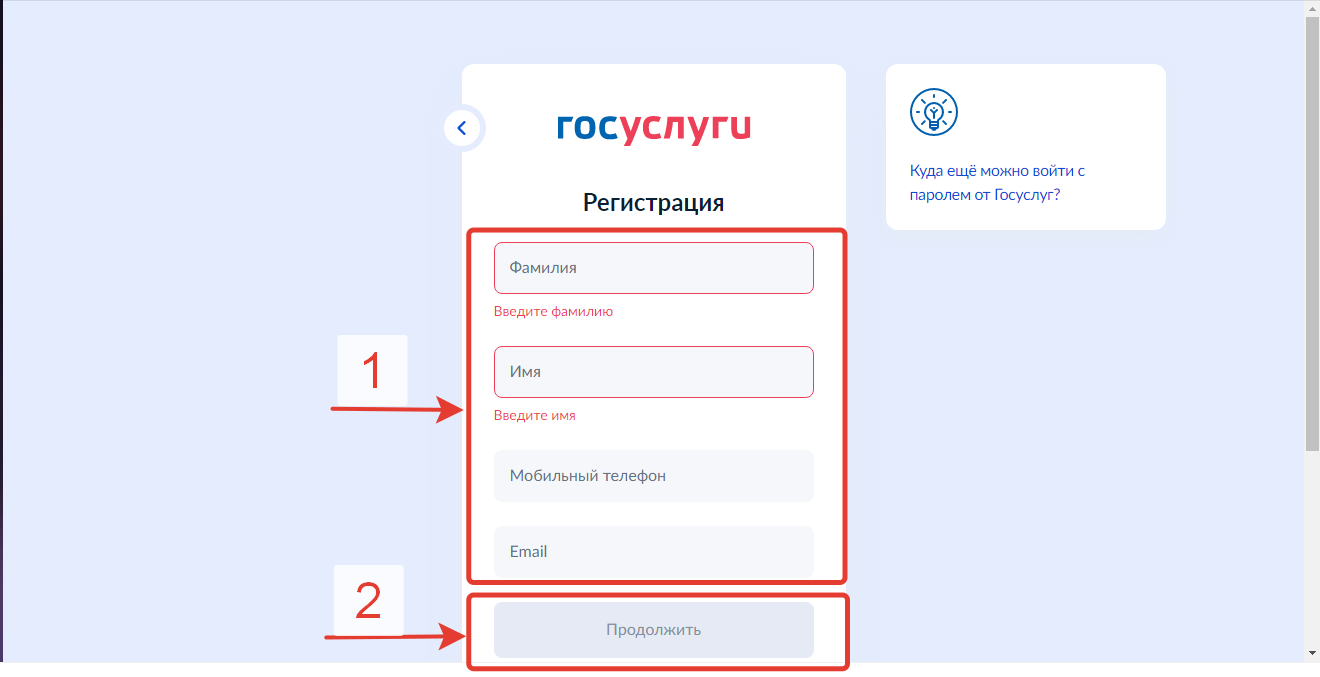
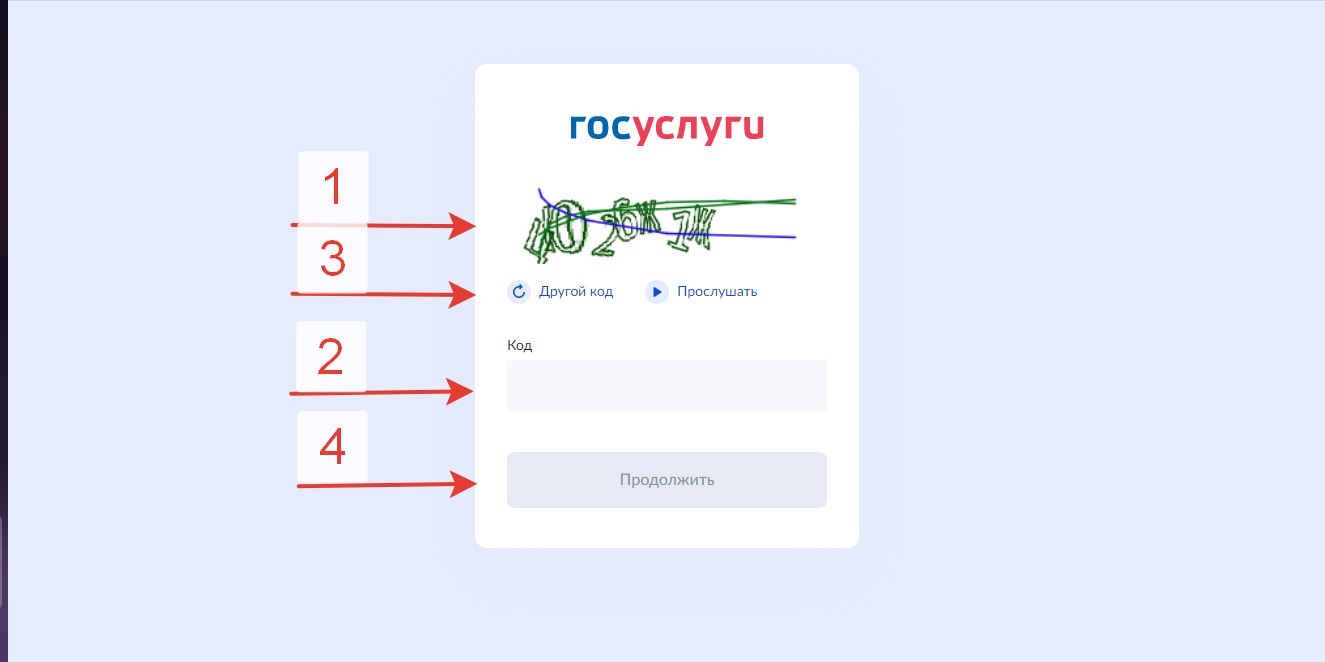

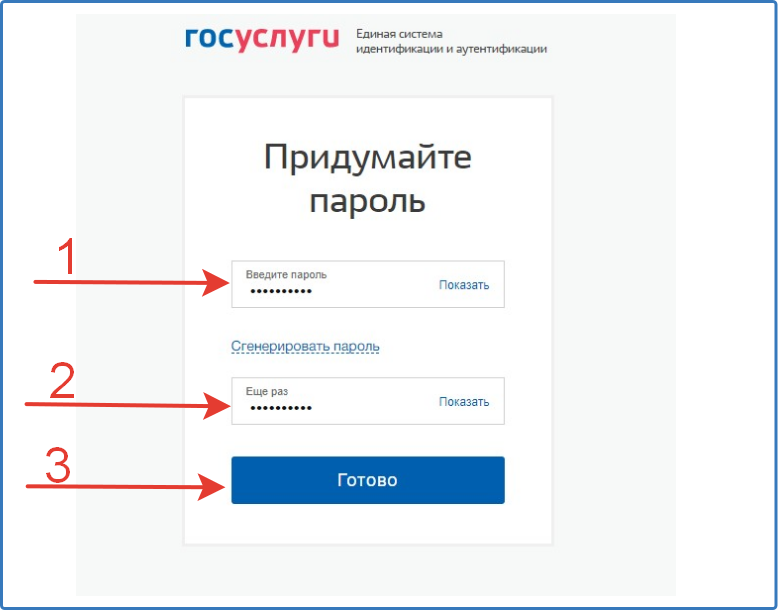
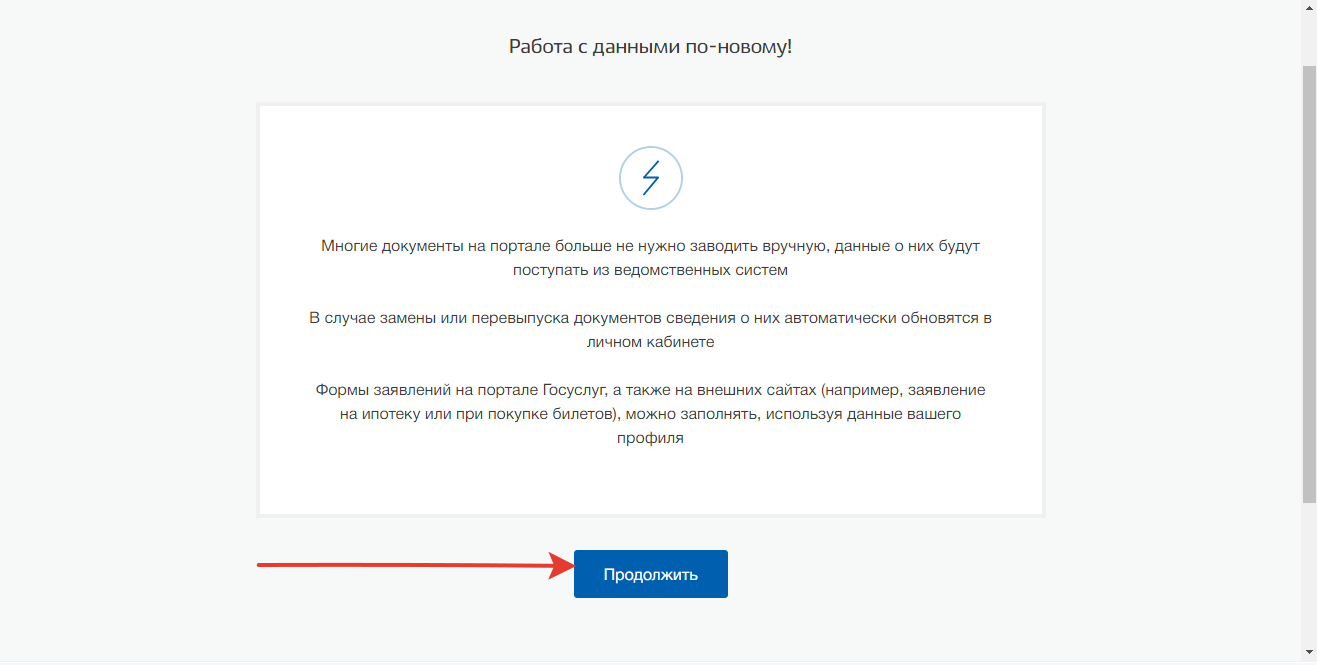
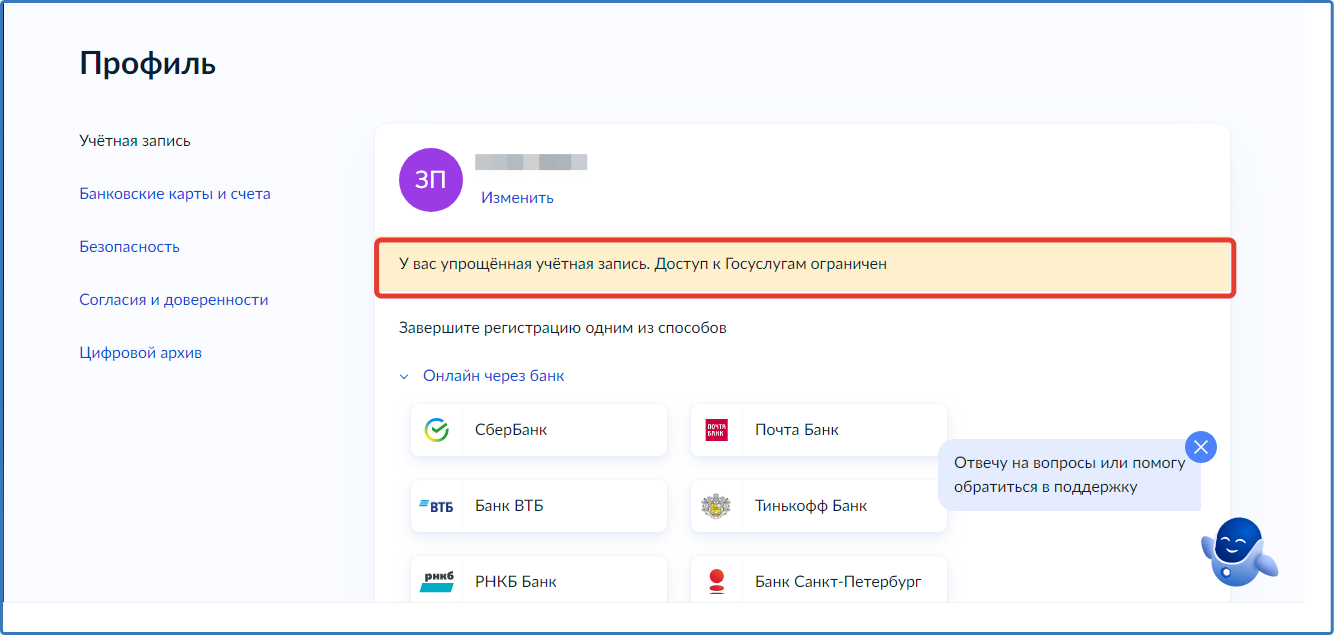

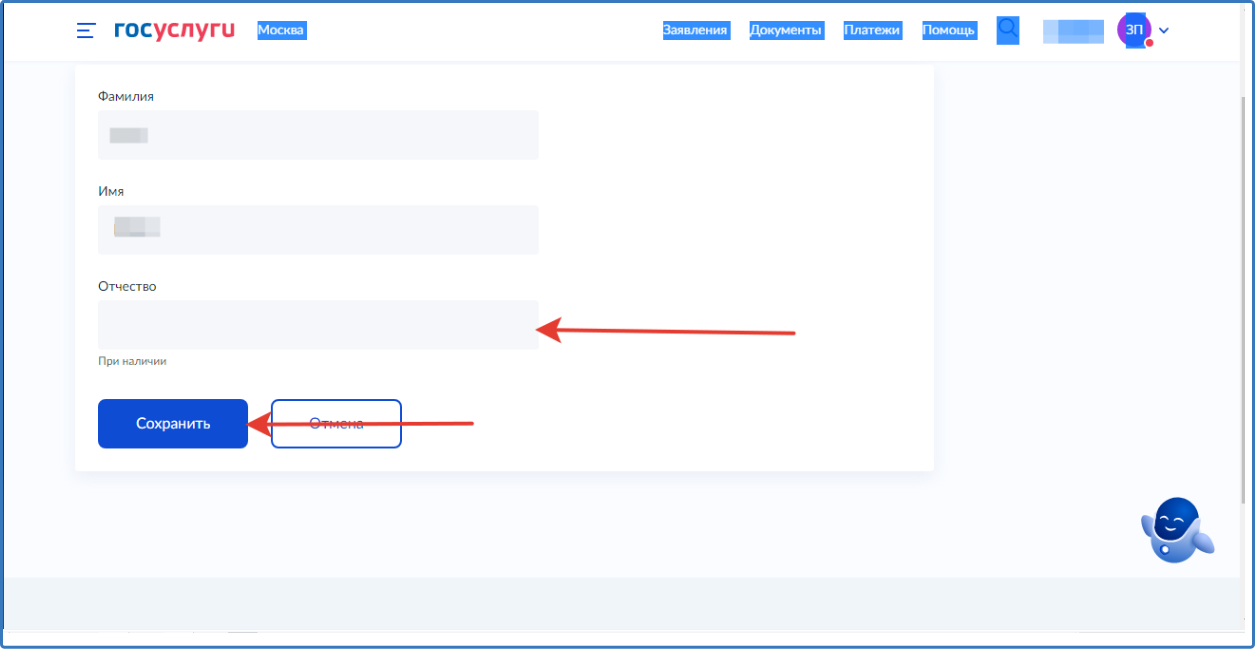

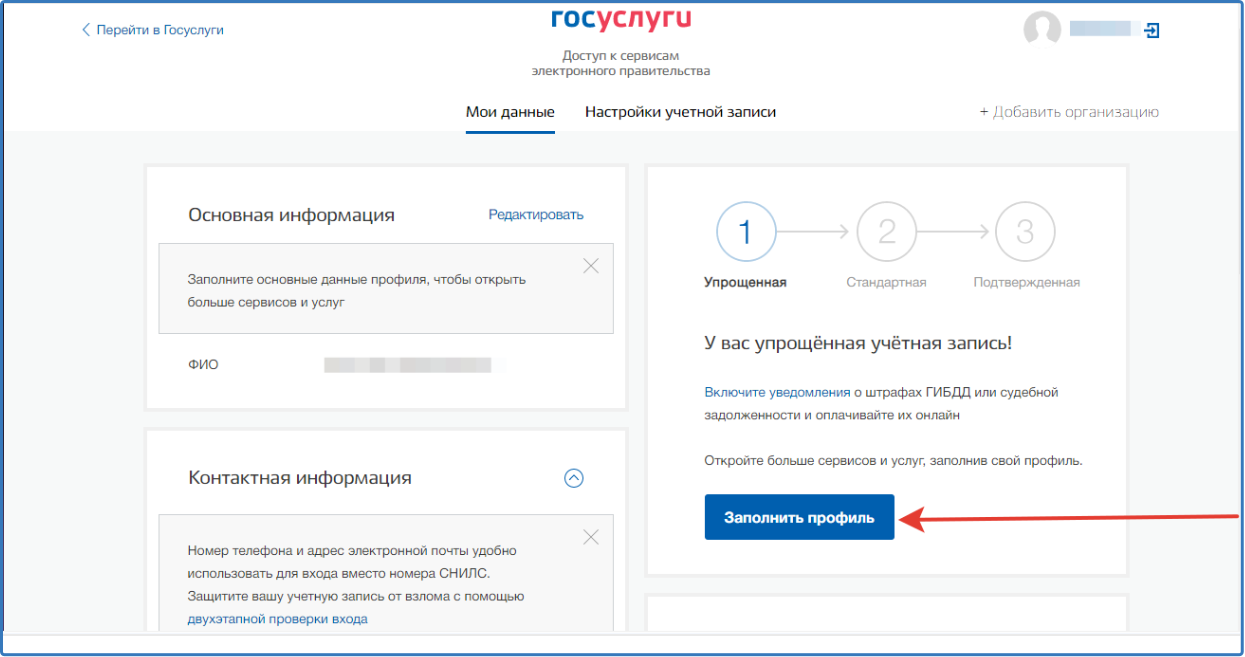
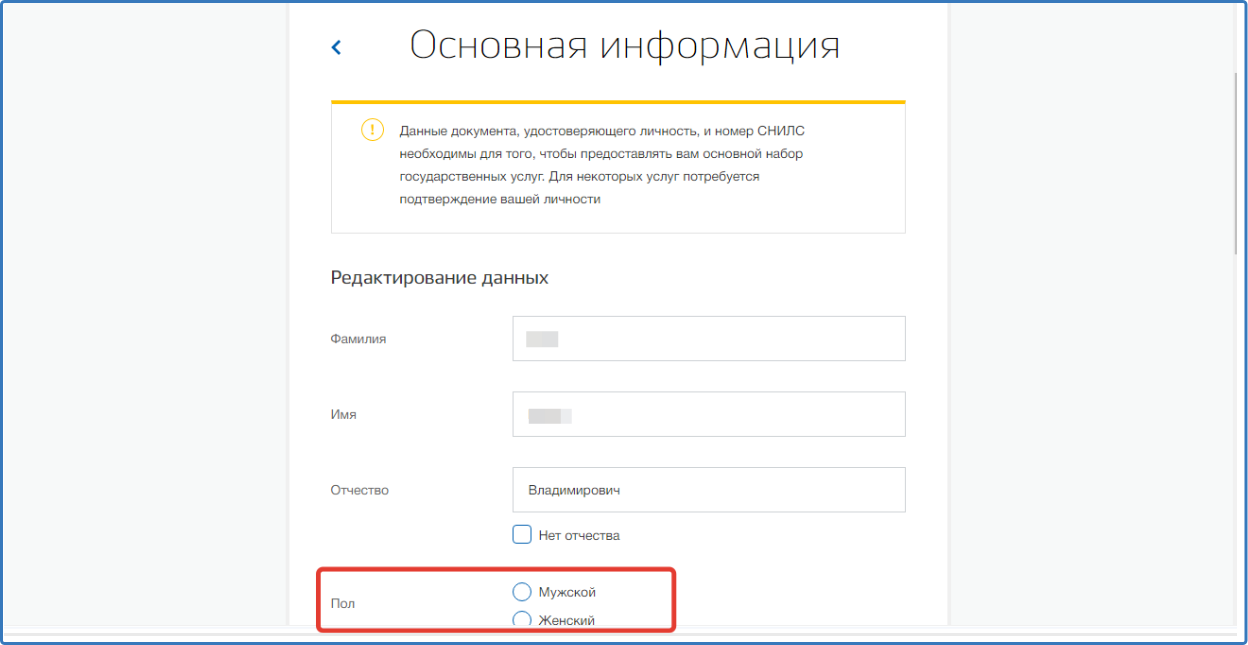
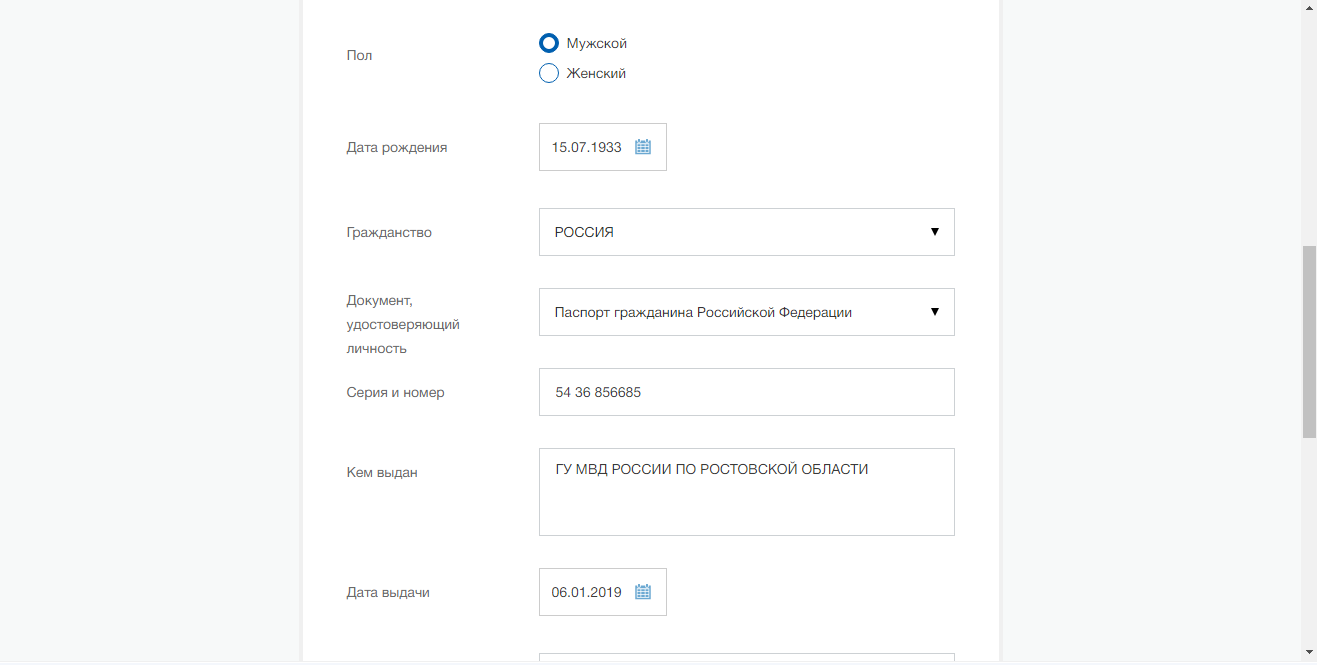
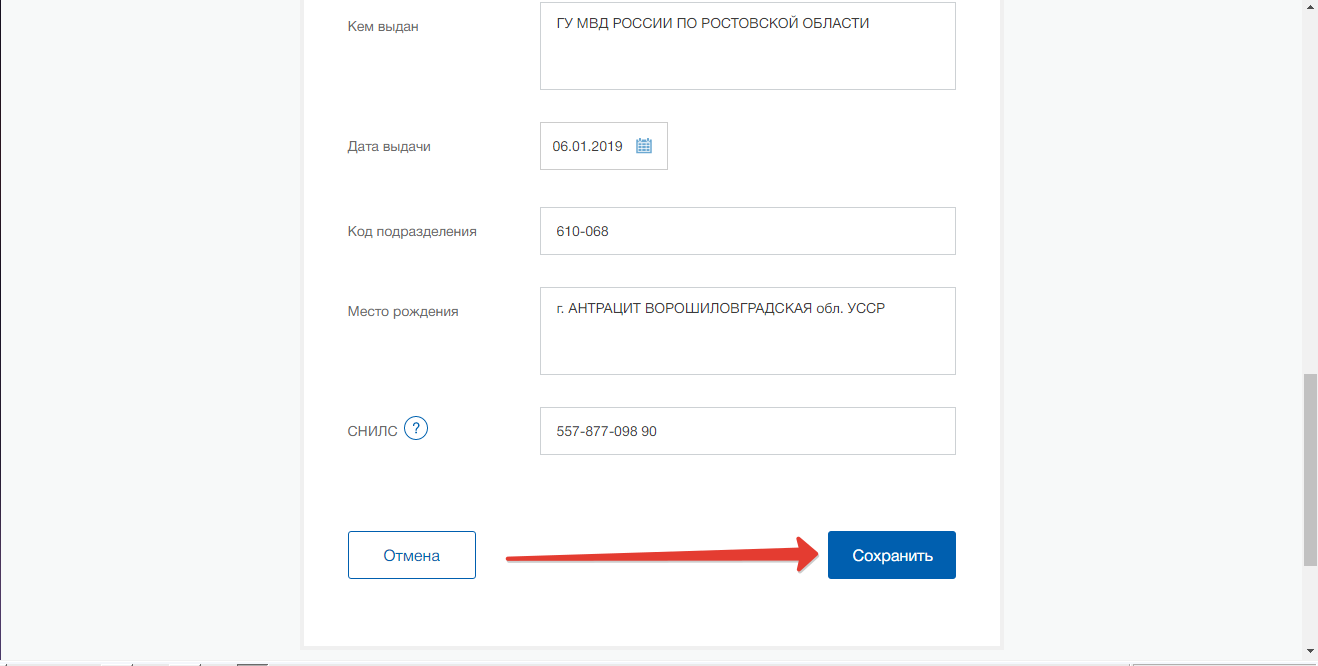
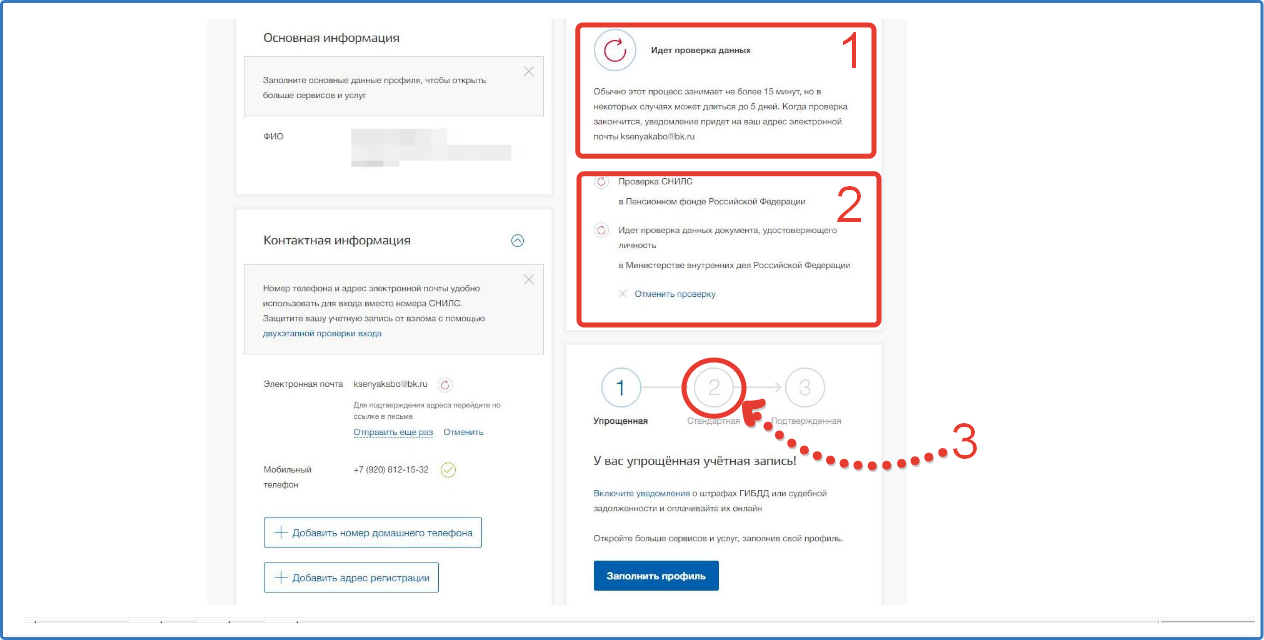
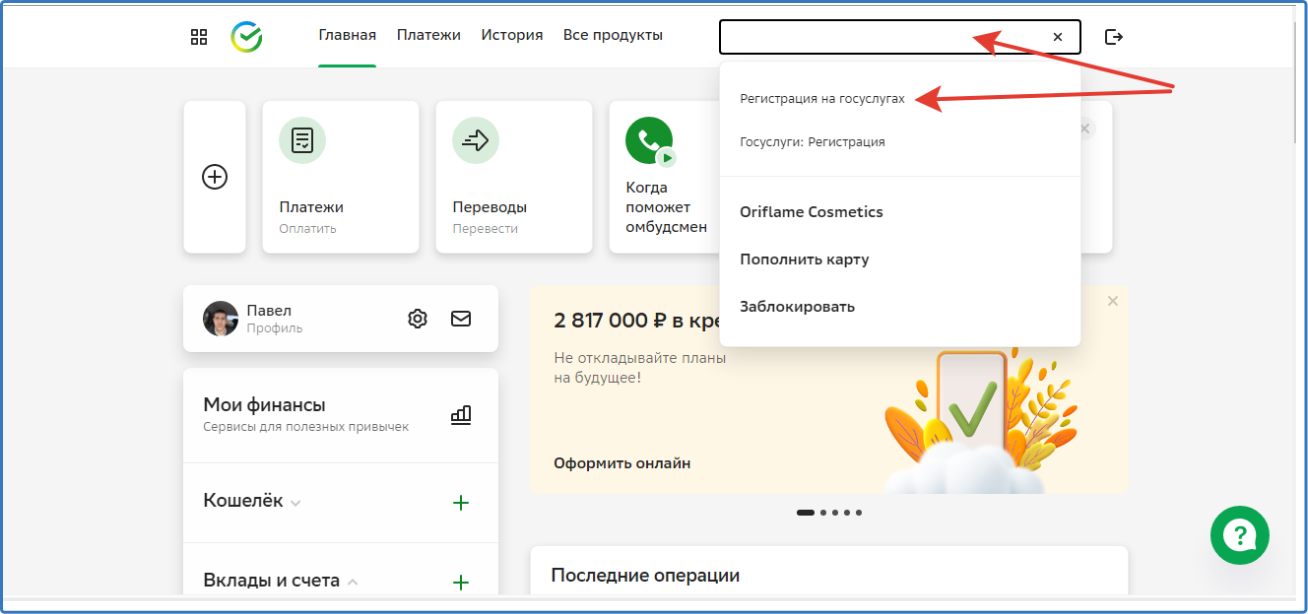
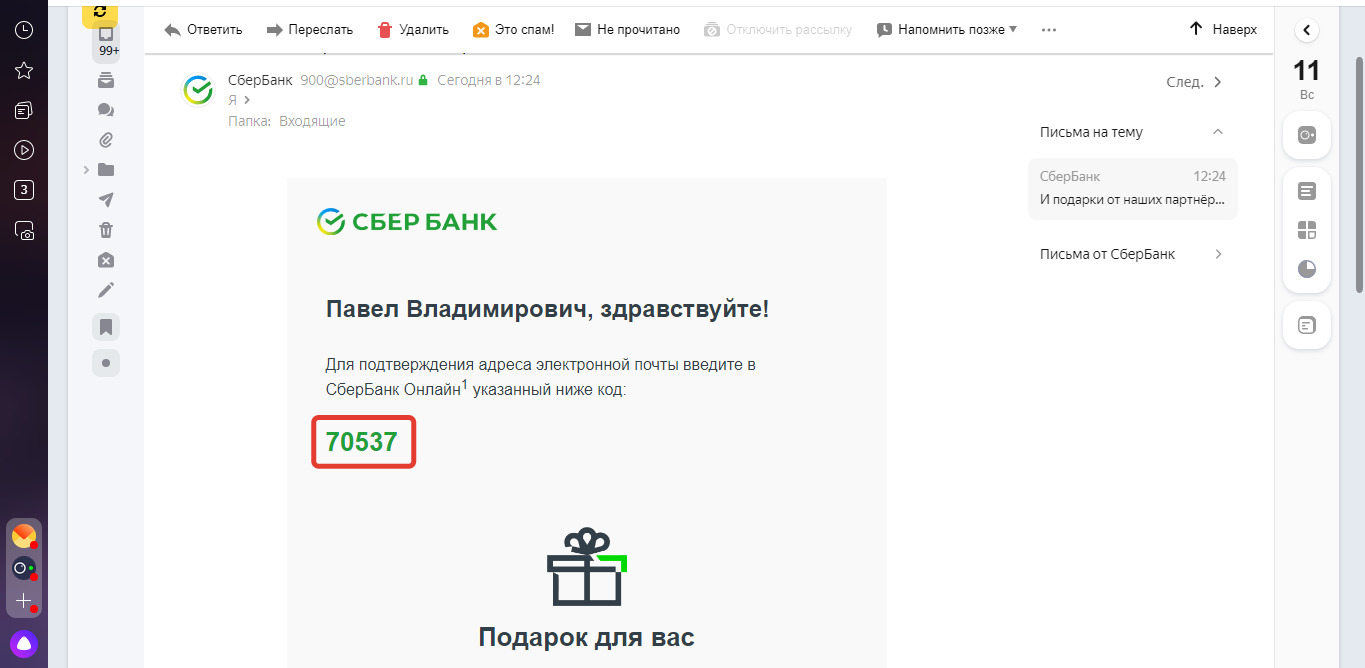
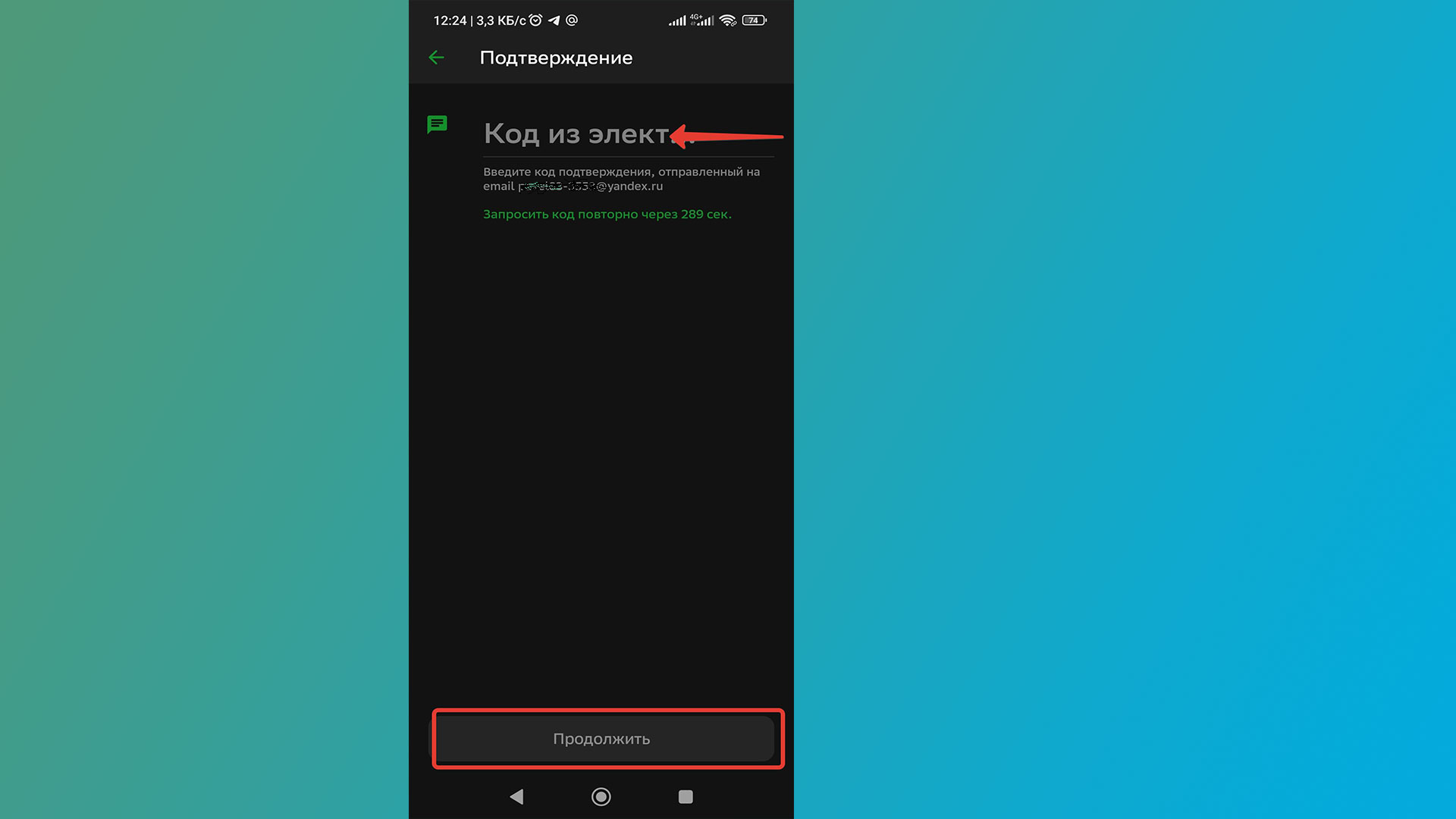
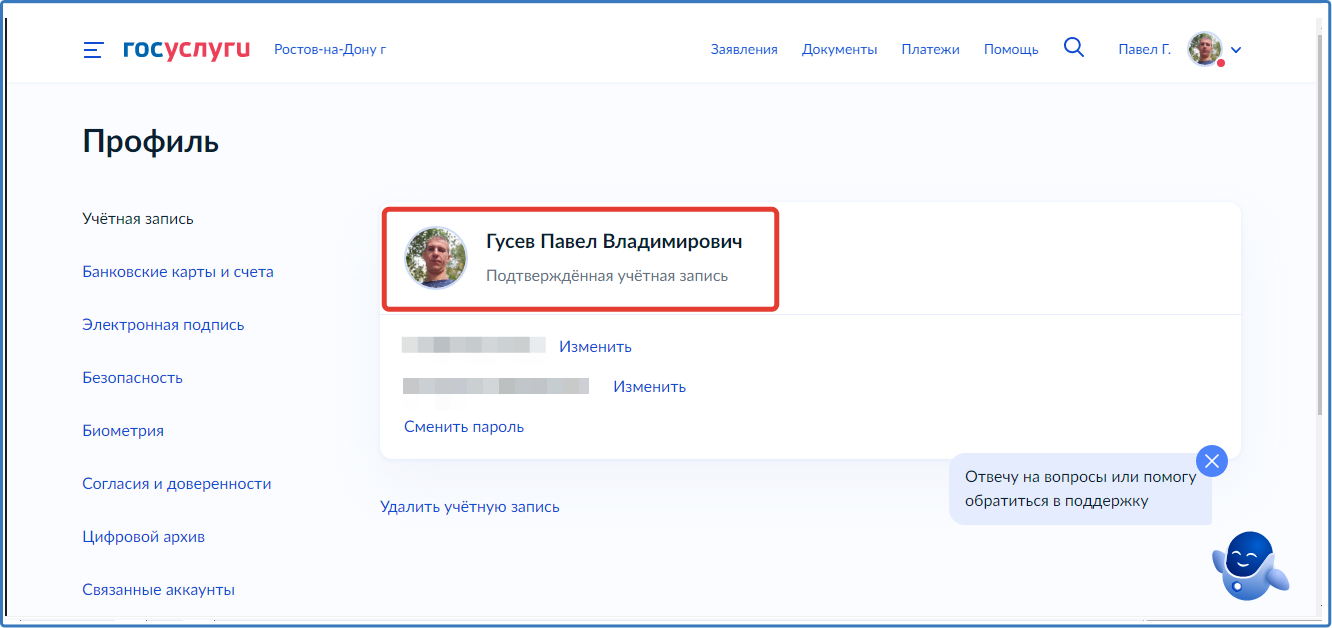
Оставить комментарий